
Como transferir dados da Huawei para a Samsung? 5 maneiras para você

Como transfiro todos os meus arquivos do Huawei P40 Pro para o Galaxy S25? Tentei dezenas de aplicativos e programas para PC, mas nada parecia funcionar (a menos que eu pagasse por alguns deles). A Huawei não é compatível com o Smart Switch e a Samsung não é compatível com o Phone Clone, então não tenho a mínima ideia. Obrigado por qualquer ajuda!
- do Reddit
É emocionante trocar seu smartphone Huawei por um novo Samsung S25, mas antes de aproveitar seu novo dispositivo, surge o problema: como transferir dados de um Huawei para um Samsung? Para garantir que seus dados importantes, como fotos, vídeos, músicas e contatos da Huawei, não sejam perdidos durante o processo de transferência, é vital encontrar uma maneira segura e estável de fazer a transferência de um Huawei para um Samsung. Então, para ajudar você a resolver esse problema, este post mostra 5 métodos viáveis.
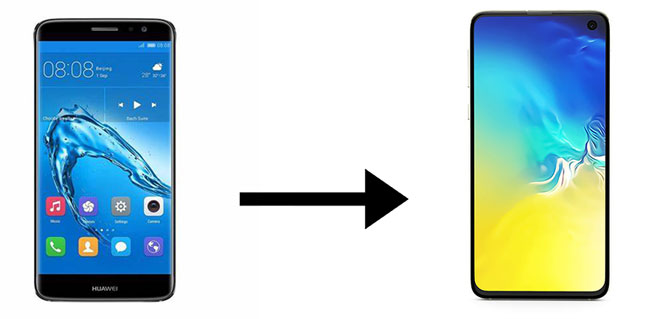
Quer saber como transferir mensagens, fotos, contatos, etc., da Huawei para a Samsung? Aqui está a maneira mais fácil e eficiente para você: Coolmuster Mobile Transfer . Esta é uma ferramenta de transferência de dados móveis bastante profissional e prática que permite transferir contatos, fotos e outros dados da Huawei para a Samsung com apenas um clique. Ela também é compatível com o sistema iOS , permitindo que você transfira arquivos do Android para iOS e vice-versa.
Recursos excepcionais do Coolmuster Mobile Transfer :
Baixe a versão de teste gratuita do Coolmuster Mobile Transfer para clonar telefones Huawei para Samsung conforme abaixo:
Como transferir dados da Huawei para a Samsung com Coolmuster Mobile Transfer :
01 Baixe e inicie Coolmuster Mobile Transfer no seu computador e use cabos USB adequados para conectar seus telefones Huawei e Samsung ao computador.

02 Siga as instruções na interface para que seu Huawei e Samsung sejam detectados pelo programa. Uma vez feito isso, você verá que ambos os telefones estão conectados. Verifique se o seu telefone Samsung é o telefone de destino; caso contrário, clique em "Inverter" para alterar as posições dos telefones.

03 Escolha os tipos de arquivo desejados e clique em Iniciar cópia para transferi-los da Huawei para a Samsung.

Siga o guia em vídeo para transferir seus dados (cerca de 2 minutos):
Outra ótima ferramenta para transferir dados da Huawei para a Samsung é Coolmuster Android Assistant . Este é um programa de gerenciamento de dados Android que permite transferir arquivos entre Android e o PC, fazer backup de dados Android e gerenciar arquivos Android diretamente do seu PC. Você pode aproveitar o recurso Backup e Restauração desta ferramenta para copiar arquivos da Huawei para a Samsung.
Principais recursos do Coolmuster Android Assistant :
Baixe Coolmuster Android Assistant e veja como transferir dados do Huawei para o Samsung Galaxy S25/S24/S23 com seu recurso de Backup e Restauração.
Veja como transferir dados da Huawei para a Samsung com Coolmuster Android Assistant :
01 Baixe e execute Coolmuster Android Assistant no seu computador e conecte seus dispositivos Huawei e Samsung via cabos USB. Conecte seus celulares ao programa seguindo os passos na tela; uma vez feito isso, você verá a interface principal abaixo:

02 Acesse a seção Super Toolkit e clique em Backup . Uma janela será exibida. Selecione seu telefone Huawei no menu suspenso e escolha os itens necessários para backup. Você pode clicar em Procurar para selecionar o local no seu PC para armazenar seus arquivos. Após a seleção, clique em Fazer Backup .

03 Agora, volte para Super Toolkit > Restaurar. Selecione seu telefone Samsung e os backups da Huawei. Em seguida, clique no botão Restaurar para transferir os dados da Huawei para a Samsung com apenas um clique.

Aqui está o guia em vídeo sobre como usar o recurso de backup e restauração do Android Assistant:
O Samsung Smart Switch permite que usuários Samsung transfiram arquivos de iOS ou Android para celulares Samsung. Você pode usar o Smart Switch para transferir arquivos de Huawei para Samsung usando um cabo USB ou via Wi-Fi. Ele suporta arquivos como registros de chamadas, contatos, fotos, vídeos, aplicativos, mensagens, etc.
Veja como transferir dados da Huawei para a Samsung com o Smart Switch:
Etapa 1 : Baixe e abra o Samsung Smart Switch nos seus telefones Huawei e Samsung.
Etapa 2 : No Samsung, escolha Receber neste telefone > Galaxy/ Android > Sem fio .
Passo 3 : No seu telefone Huawei, toque em Enviar deste telefone > Sem fio e o sistema buscará os dispositivos disponíveis. Assim que o seu telefone Samsung for detectado, clique nele para estabelecer a conexão.
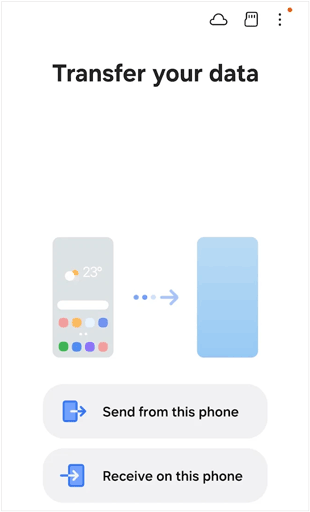
Passo 4 : Após conectar os dois celulares, selecione os arquivos que deseja transferir do Huawei para o Samsung e toque em "Transferir" para iniciar o processo. Em seguida, você terá os dados no seu celular Samsung.

Observação: posso usar o Phone Clone para transferir dados da Huawei para a Samsung?
A resposta é não. A Huawei oferece um aplicativo oficial de transferência de dados de telefone chamado Phone Clone, que permite transferir arquivos do Android ou iOS para a Huawei . Ele não é adequado se o seu telefone de destino não for um Huawei que use o Phone Clone.
Você também pode usar uma conta do Google para sincronizar dados do Huawei com o Samsung. Para isso, você precisará sincronizar os dados do Huawei com o Google Drive e, em seguida, transferi-los para o seu Samsung com a mesma conta do Google.
Veja como transferir dados da Huawei para a Samsung pela conta do Google:
Etapa 1 : no seu telefone Huawei, abra o aplicativo Configurações > Contas > Google > selecione os itens desejados > toque em Sincronizar agora para fazer backup dos dados do Huawei para sua conta do Google.

Etapa 2 : depois que seus dados do Huawei forem copiados para sua conta do Google, mude para seu telefone Samsung e navegue até Configurações > Contas e backup > Contas > adicione a mesma conta do Google > toque em Sincronizar para transferir dados do Huawei para o Samsung Note 8.

O Dropbox é outra ótima ferramenta para transferir arquivos de Huawei para Samsung sem um cabo USB. Mas observe que ele consome muito tempo ao transferir uma grande quantidade de dados e não suporta a transferência de contatos e SMS.
Para sincronizar arquivos da Huawei para a Samsung, você pode seguir os seguintes passos:
Etapa 1 : Baixe e abra o aplicativo Dropbox nos seus telefones Huawei e Samsung.
Etapa 2 : no seu Huawei, toque no ícone "+" na parte inferior e depois toque em Carregar arquivos , selecione os arquivos desejados e carregue-os no seu Dropbox.

Etapa 3 : no seu telefone Samsung, faça login na mesma conta do Dropbox para acessar os arquivos transferidos da Huawei e clique no ícone de download para baixá-los para o seu telefone Samsung.
Isso é tudo sobre os 5 métodos para transferir dados de Huawei para Samsung. Usar a sincronização com o Google ou Dropbox é conveniente, mas consome tempo e pode ser instável para transferir arquivos. O Smart Switch é útil, mas o telefone de destino precisa ser Samsung. Com Coolmuster Mobile Transfer , você não precisa se preocupar com problemas de compatibilidade e ele permite que você transfira dados do telefone de forma rápida e fácil.
Quanto ao Coolmuster Android Assistant , é um software profissional de gerenciamento de dados que permite fazer mais do que apenas transferir arquivos. Você pode baixar o software de sua preferência para experimentá-lo e deixar um comentário abaixo se houver algum problema durante o uso.
Artigos relacionados :
8 métodos úteis para transferir dados da Samsung para a Huawei
Como transferir dados de Huawei para Huawei [Guia mais recente]
Transferência de arquivos da Huawei: como transferir arquivos da Huawei para o PC [Resolvido]

 Transferência de telefone para telefone
Transferência de telefone para telefone
 Como transferir dados da Huawei para a Samsung? 5 maneiras para você
Como transferir dados da Huawei para a Samsung? 5 maneiras para você





